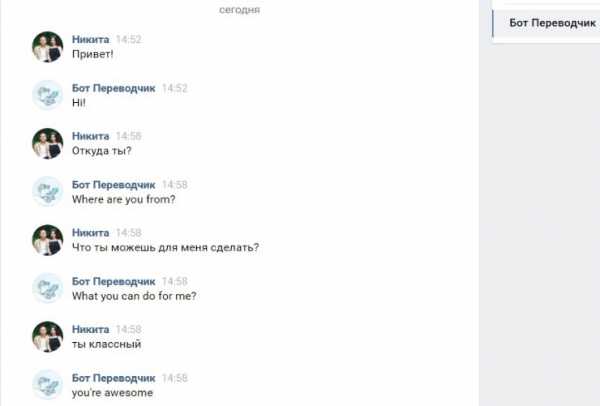Как открыть скрытые диалоги в Kate Mobile и вернуть их
Приложение Kate Mobile многим полюбилось именно из-за различных функций анонимности. Главной из них является невидимка. Сейчас она работает не так, как раньше, но статус «Не в сети» получить довольно легко. Но есть и иные возможности подобного плана.
Функция скрытых диалогов
В статье пойдет речь об убирании и возвращении диалогов из общей категории «Сообщения». Данная возможность будет особенно актуальной для тех людей, у кого мобильное устройство не защищено паролем. Ведь с ее помощью получится скрыть личную переписку от посторонних глаз.
По ходу текста будет расписана инструкция, как посмотреть скрытые диалоги в Кейт Мобайл, а также как вернуть их видимость. Но для начала рассмотрим процедуру маскировки:
- Откройте программу на телефоне.
- Зайдите в раздел «Сообщения».
- Сделайте долгий тап по нужной беседе или пользователю.
- Активируйте нужную опцию из списка.

- В первый раз вас попросят задать пин-код.
 Допустима любая комбинация цифр, но не более четырех символов. В будущем этот шаг не потребуется.
Допустима любая комбинация цифр, но не более четырех символов. В будущем этот шаг не потребуется.
Важно: сообщения будут скрыты исключительно в данном приложении. На сайте vk.com они не перестанут отображаться. То же самое относится и к официальному клиенту Вконтакте.
Просмотр
Для просмотра замаскированных бесед потребуется функция поиска. Кнопку для ее активации вы найдете сверху.Выберите категорию «Сообщения». Далее, в поле ввода укажите ту комбинацию цифр, которую вы задавали при маскировке. Сразу же страница поиска закроется, а снизу появится сообщение об успешности ваших действий. Маскировка вернется в том случае, если вы закроете приложение.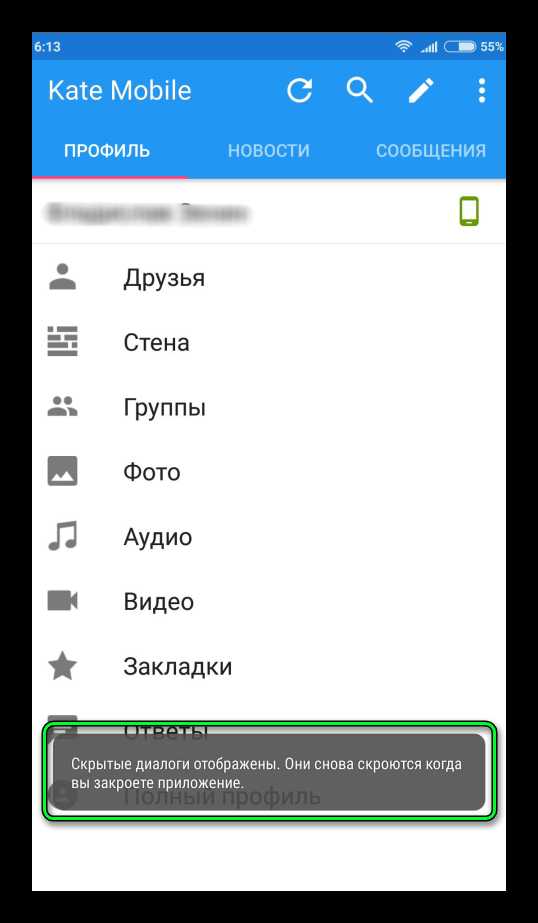
Возвращение
А как вернуть скрытый диалог в Кейт Мобайл? Для начала нужно включить его отображение в соответствии с инструкцией, изложенной выше. Затем сделайте долгий тап по появившейся переписке. Остается нажать «Сделать диалог видимым».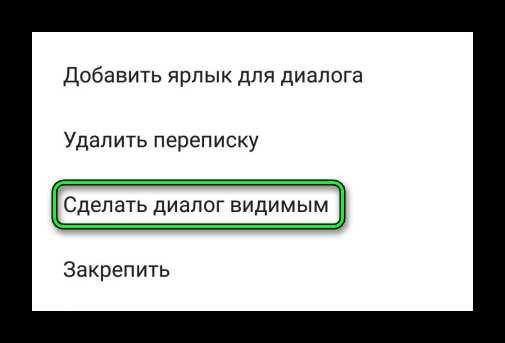 Тогда снизу экрана отобразится сообщение «Готово».
Тогда снизу экрана отобразится сообщение «Готово».
Смена PIN-кода
Секретная комбинация устанавливается одна для всех переписок. Но ее в любой можно сменить. Для этого вызовите меню стороннего клиента ВК, тапните по «Настройки», а затем перейдите в «Сообщения».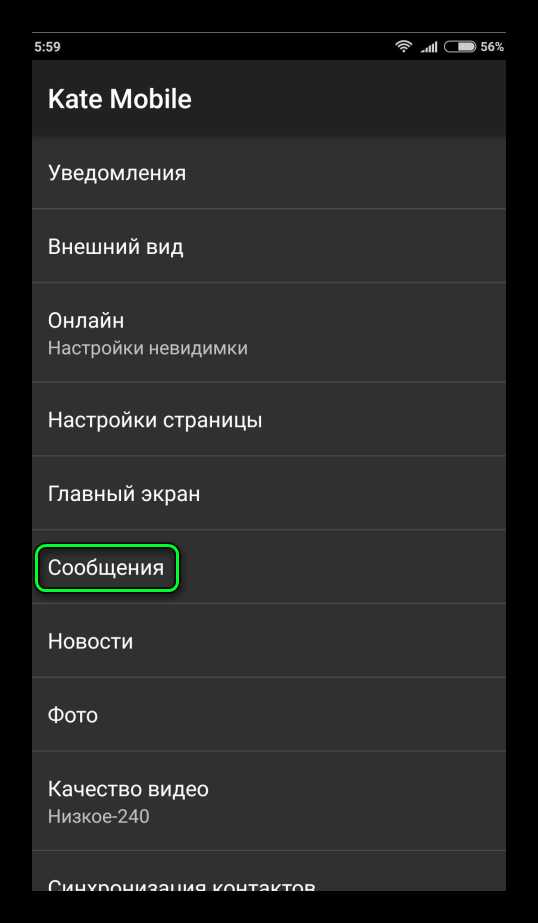 Там вы найдете опцию «Скрытые диалоги». В ней и будет доступна смена пин. Но предварительно нужно ввести старый код. А что делать, если он забыт? В таком случае поможет полная переустановка приложения или стирание его настроек из меню Android.
Там вы найдете опцию «Скрытые диалоги». В ней и будет доступна смена пин. Но предварительно нужно ввести старый код. А что делать, если он забыт? В таком случае поможет полная переустановка приложения или стирание его настроек из меню Android.
Может быть полезным:
xn--80ablqcbmes2b.xn--d1ababe6aj1ada0j.xn--p1acf
Как открыть скрытые диалоги в Kate Mobile и убрать их
Кейт Мобайл – новый софт для любителей социальной сети Вконтакте, благодаря которому можно использовать полезные функции, отсутствующие в официальном приложении от Вк. Одной из таких функций является «невидимка», позволяющая сидеть Вконтакте, но никто из юзеров не увидит вашего присутствия в соцсети. В Kate Mobile есть подобная функция – скрытые беседы – с ними в статье и разберемся.

В статье рассказывается, как убрать и вернуть диалоги из категории «Сообщения». Эта опция будет полезна тем, у кого смартфон не защищен паролем, а скрыть секретную информацию нужно.
Убрать диалог в Кейт Мобайл
- Открыть приложение на смартфоне.
- Зайти в раздел «Сообщения».
- Кликнуть и удерживать по той беседе, которую нужно скрыть.

- В появившемся окошке нажмите на пункт «Скрыть диалог».
- После этого выскочит просьба о введении пин-кода. Введите любые четыре цифры и нажмите «ОК». Больше вводить пароль не придется.

Важно отметить, что в официальном приложении от Вконтакте беседы не перестанут отображаться. Эта функция работает только в Кейт Мобайл.
Как открыть скрытые сообщения в Кейт Мобайл
Чтобы посмотреть скрытые беседы, понадобится поиск.
- Зайдите в программу КМ.
- Найдите в верхней части экрана значок лупы и кликните по нему.

- В появившемся списке выберите категорию «Сообщения».
- В появившемся поле ввода приложение попросит ввести четырехзначный код, который вы указывали ранее. После проверки правильности пароля, страница закроется и в нижней части экрана появится окошко, уведомляющее об успешности действий.

Сообщения снова закроются, как только вы закроете приложение.
Как вернуть скрытые диалоги
Чтобы это сделать, необходимо пройти четыре вышеуказанных шага, а затем:
- Кликните и удерживайте на иконке появившегося диалога.
- В выскочившем окошке выберите пункт «Сделать диалог видимым».

После этого внизу экрана отобразится «Готово».
Замена кода
Если случилось так, что введенный четырехзначный код нужно поменять, то сделать это просто:
- Зайдите в приложение.
- В правом верхнем углу экрана нажмите на три вертикальные точки.

- Выберите «Настройки».
- Перейдите в «Сообщения».

- Найдите опцию «Скрытые диалоги», там будет возможность поменять пин, предварительно нужно будет ввести старый.
Что делать, если старый пин забыт? Переустановить программу Кейт Мобайл.
katemobiles.ru
Как скрыть диалог в «ВК»: инструкции и рекомендации
Диалоги — основной инструмент, используемый при общении в социальной сети «ВКонтакте». С его помощью можно посмотреть историю сообщений с конкретным человеком или в какой-нибудь ранее созданной конференции. Но иногда приходится думать, как скрыть диалог в «ВК». Насколько это выполнимая задача? И с какими трудностями могут столкнуться пользователи в процессе достижения желаемой цели?
Стандартные возможности
Можно скрыть диалог в «ВК» или нет? Раньше разговоры, которые не хотелось никому показывать, попросту удаляли. И на данный момент ситуация не изменилась. Стандартных средств для сокрытия диалогов в «ВК» нет. Зато пользователи могут прибегнуть к использованию сторонних утилит для реализации поставленной задачи. Все они бесплатны и просты в освоении.
Способы решения задачи
Как скрыть диалог в «ВК»? Все зависит от того, с какой платформой работает человек. На данный момент без труда можно скрыть диалоги:
- на мобильных устройствах Android;
- на компьютерах.
Далее рассмотрим все перечисленные варианты. Настроить их и использовать сможет даже подросток!
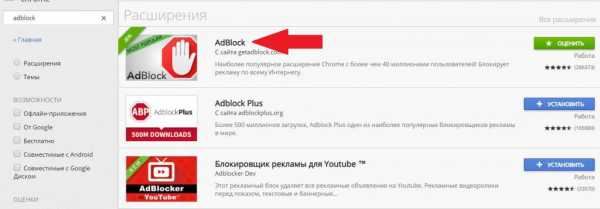
Компьютерная помощь
Начнем с самого простого расклада, а именно со скрытия диалогов в социальной сети «ВКонтакте» на компьютерах. Придется постараться, чтобы добиться желаемого результата.
Инструкция выглядит следующим образом:
- Войти в свой профиль на vk.com.
- Загрузить и установить на компьютер расширение AdBlock.
- Раскрыть в «ВК» блок «Мои сообщения».
- Кликнуть по иконке AdBlock и выбрать команду «Блокировать рекламу на этой странице».
- Щелкнуть по строчке с диалогом, который хочется скрыть.
- Нажать на «Выглядит хорошо».
Теперь можно посмотреть на результат. Диалог будет скрыт. В любой момент можно восстановить его. Но как?
Восстанавливаем на ПК
Как скрыть диалог в ВК, выяснили. А что нужно, чтобы вернуть его на ПК? Для этого рекомендуется выполнить следующие действия:
- Открыть «Мои сообщения».
- Щелкнуть по миниатюре AdBlock. Она находится справа от адресной строки.
- Выбрать команду «Отменить блокировки на этом сайте».
Можно просто удалить «АдБлок» с компьютера. Это единственный достоверный способ скрытия диалогов.
На мобильном устройстве
Еще один вариант решения поставленной задачи — это использование специального приложения для мобильных устройств на базе Android. С его помощью пользователь сможет скрыть диалог и восстановить его в любой момент.
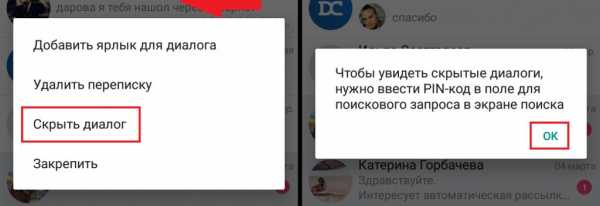
Для этого нужно:
- Скачать и инициализировать Kate Mobile.
- Войти в свой профиль «ВК».
- Заглянуть в раздел диалогов и нажать на лог конкретной беседы. Удерживать его нажатым.
- В появившемся меню щелкнуть мышью по «Скрыть…».
- Указать пароль для восстановления доступа к беседе.
Дело сделано. Чтобы найти скрытый диалог, остается просто написать указанный ранее PIN в строке поиска.
fb.ru
Скрытые диалоги в kate mobile
В последних обновлениях нашего любимого клиента для «в контакте» Kate Mobile появилась интересная фишка — скрытые диалоги. Сегодня мы расскажем как скрыть диалоги от любопытных глаз, как открыть их обратно и как сменить PIN код. Что бы быть уверенным на сто процентов в работоспособности рекомендуем обновить приложение из Play Market, а еще лучше на официальном сайте разработчиков Перейти на сайт. Качать на официальном сайте лучше, т.к. может возникнуть проблема с аудио записями, о чем мы писали в нашей предыдущей статье об этом приложении: Воспроизведение данного аудио невозможно из-за требований правообладателя Kate Mobile. Актуальная версия приложения на момент написания статьи 39.1 — качаем и устанавливаем. Теперь о сегодняшней теме.
Как скрыть диалог в Kate Mobile
Тут ни у кого трудностей не возникает, но для тех кто еще не в курсе:
Что бы режим активировался нужно закрыть(не свернуть, а именно закрыть) программу и заново запустить, выходить из приложения не обязательно.
Поздравляем, маленькие конспираторы, дело сделано. Теперь расскажем об обратном процессе.
Как открыть скрытые диалоги в Kate Mobile
Теперь что бы самим отыскать и отобразить секретные диалоги выполните следующие действия:
Для того что бы открыть скрытый диалог и он больше не пропадал, зажмите палец на нужном и выберите пункт «Сделать диалог видимым«.
Сделать диалог видимымКак сменить PIN код в Kate Mobile?
Для того что бы изменить секретный код на главном экране приложения нажмите на значок «Настройки», потом перейдите в пункт «Сообщения», «Скрытые диалоги» и выберете пункт «Сменить PIN-код». Необходимо ввести старый пин, а ниже новый. Дело сделано и сообщения в безопасности.
Надеюсь вы разобрались как включать и настраивать скрытые диалоги в кейт мобайл. Ниже представлен краткий обзор приложения:
Это интересно:
Оценка статьи:
Загрузка…Поделиться с друзьями:
itpen.ru
Как в программе Кейт мобайл открыть скрытый до этого диалог
Большое количество людей является активными участниками такой социальной сети, как ВКонтакте. Многие юзеры для использования этого ресурса применяют Кейт Мобайл, который был разработан специально для Андроид-устройств.
Данная новая программа набирает популярность практически каждый день. Те люди, которые часто ею пользуются, нередко интересуются, как найти в клиенте скрытые диалоги? Решить данную проблему можно достаточно легко. Однако сначала необходимо понять, каким образом она возникает?
Как сделать недоступной переписку ВКонтакте?
Еще когда только данная новая программа начинала набирать свою популярность, владельцы смартфонов писали разработчикам о необходимости предоставить возможность делать невидимой определенную переписку.
 Как в приложении Кейт мобайл открыть скрытый ранее диалог
Как в приложении Кейт мобайл открыть скрытый ранее диалогНекоторые хозяева телефонов желали, чтобы такая функция появилась, так как их общение с каким-нибудь другом носит очень личный характер. Поэтому они не хотят, чтобы сообщения были доступны другому человеку. Люди в этой ситуации предложат не доверять, например, свой телефон совершенно никому. Однако нередко случается так, что девайсом пользуется сразу несколько человек.
Многочисленные просьбы пользователей повлияли на то, что разработчики предоставили им возможность скрывать текст определенных писем. Именно поэтому впоследствии многие владельцы смартфонов стали интересоваться, как открыть быстро скрытые диалоги в Kate Mobile?
Итак, чтобы общение с конкретным человеком было недоступным, кроме себя, необходимо:
- выбрать определенную переписку;
- осуществить долгое нажатие на нее;
- в первый раз ПО попросит человека ввести pin-код, который нужно, естественно, заранее придумать.
Важно! Именно этот шифр понадобится в дальнейшем для прочтения всех невидимых сообщений. Поэтому код рекомендуется запомнить или записать куда-нибудь.
После выполненных достаточно простых действий, с которыми справится любой юзер, никто не сможет увидеть нежелательные сообщения на девайсе, даже если он попадет в чужие руки.
Как вернуть быстро скрытый диалог в новой программе Кейт Мобай?
Для того чтобы решить проблему, которая была обозначена в самом начале данной статьи и в этом подзаголовке, нужно человеку осуществить процедуру, не отличающуюся никакой сложностью. Итак, чтобы раз и навсегда понять, как вернуть за считанные секунды скрытый диалог в Кейт Мобайл пользователю понадобится сделать следующее:
- В клиенте открыть главный экран;
 Открыть главный экран
Открыть главный экран - Нажать на поиск;
- В появившемся специальном поле, куда каждый из юзеров вводит поисковые запросы, написать именно тот
 Нажать поиск
Нажать поиск
На этом вся процедура считается завершенной. Как видно, она не представляет ничего сложного. Ее сможет выполнить даже новичок, который только что установил клиент на свой смартфон или какой-нибудь другой современный и подходящий для этого девайс.
После всех операций, описанных в данной статье, любой пользователь больше не будет никогда интересоваться, как просмотреть на своем телефоне скрытые диалоги, которые он сделал невидимыми случайно или специально. Ему достаточно один раз выполнить вышеописанную небольшую инструкцию, после чего он надолго запомнит порядок действий.
katemobile-s.ru
Как скрыть диалог Вконтакте для индивидуального общения
Диалоги не со всеми людьми нам доставляет удовольствие читать. Конечно, неприятный диалог можно удалить, чтобы не вспоминать о нем, а также, чтобы другие не смогли его увидеть. Но не обязательно его удалять, тем более, если информация в этом диалоге может представлять ценность. Сейчас мы рассмотрим, как можно просто скрыть этот диалог.
Вам понадобится расширение для браузера Chrome, которое называется AdBlock. Обратите внимание, как выглядит ярлык этого дополнения. Дело в том, что есть дополнение AdBlock Plus, которое не подойдет для этих целей. Найти это приложение можно в поисковике Google. Далее нажмите на вкладку установить. Установка пройдет мгновенно.
Установка приложения Блокировщик
Затем перейдите в раздел диалогов Вконтакте. Далее кликните на ярлык блокировщика в правом верхнем углу браузера. И в появившемся меню выберите «Заблокировать объявления на этой странице».
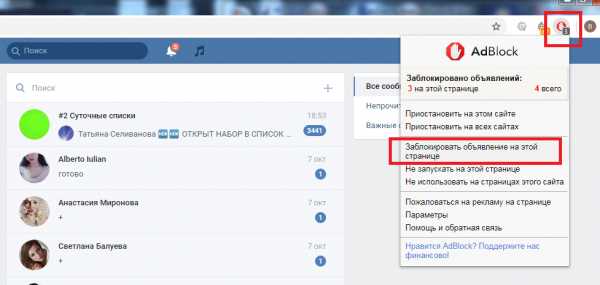
Запуск приложения «блокировщик»
Нажав на эту вкладку, появится сообщение «щелкните по объекту, и я помогу вам его заблокировать». Поэтому кликните по тому диалогу, который необходимо заблокировать. Этот диалог будет выделен синим фоном.
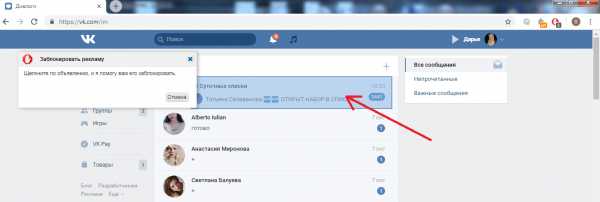
После клика по диалогу, появится окно с вкладкой «Вроде порядок». Кликните по ней, и после этого нажмите «заблокировать». После этого диалог скроется.
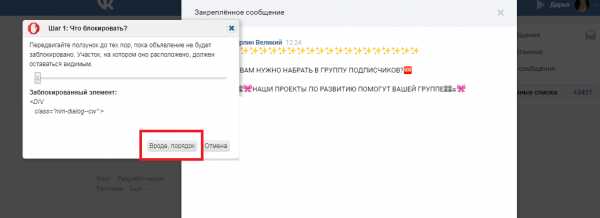
Скрытие диалога Вконтакте
Чтобы снова вернуть этот диалог, зайдите в раздел сообщений и нажмите на ярлык приложения блокировщика в правом верхнем углу браузера. В появившемся меню выберите пункт «отменить блокировку этого сайта», и диалоги снова станут доступными.
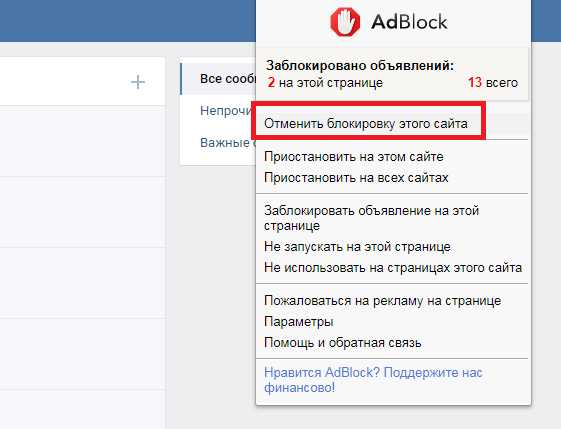
Восстановление доступа к заблокированным диалогам
Также скрыть диалоги можно и в мобильном приложении Kate Mobile. В этом приложении есть стандартная функция срытия диалогов, и вам не придется скачивать дополнения. Все что нужно – зажать палец на диалоге. Появиться несколько функций, среди которых есть пункт «Скрыть диалог».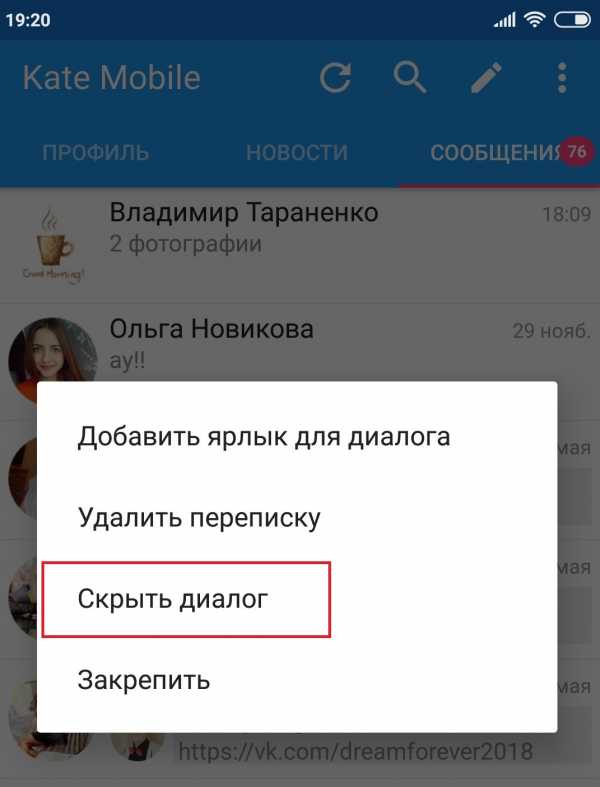
Нажав на эту функцию, появится окно с PIN. Введи в эту строку любой код, под которым будет числиться этот диалог, и нажмите «ОК». После этого диалог будет скрытым. Чтобы его снова просмотреть в верхней части приложения есть значок поиска. Нажав на него появиться строка, в которую необходимо вписать тот код, который вы устанавливали блокируя диалог. Когда вы его введете, диалог появиться.
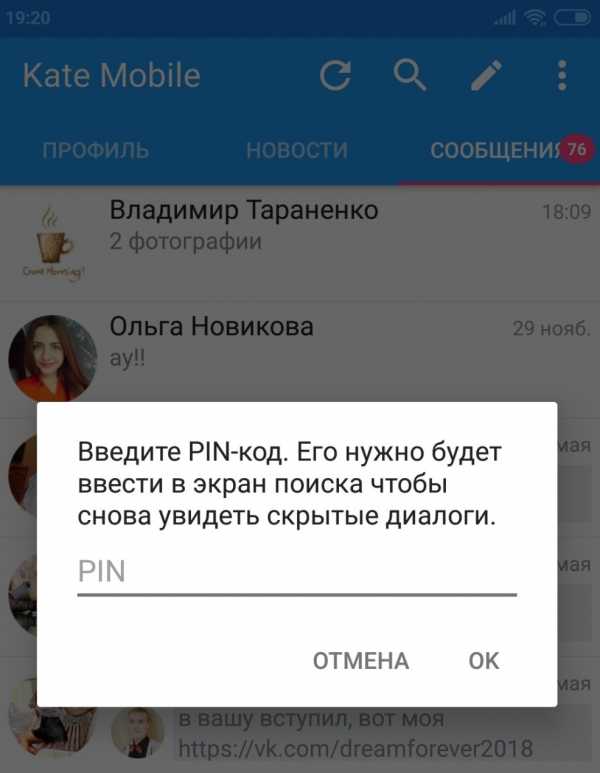
Скрытие диалога в приложении Kate Mobile.
vksos.com
17 скрытых возможностей Вконтакте, о которых вы могли не знать
Вконтакте
Google+

«ВКонтакте» — одна из наиболее популярных соцсетей в России, которая постоянно предлагает нововведения и добавляет интересные функции. Многие пользователи даже не подозревают, что соцсеть можно использовать не только по прямому назначению для общения или прослушивания музыки, но для других важных вещей. Ниже мы рассмотрим несколько не слишком известных, но очень полезных функций «ВКонтакте».
В этом материале мы опишем 17 секретов Вконтакте, не требующих каких-либо навыков, знания основ программирования или установки дополнительного софта, все приведенные ниже «лайфхаки» проверены и работают на момент написания статьи.
ПО ТЕМЕ: Как скачать видео из ВК (ВКонтакте) на iPhone или iPad и смотреть без Интернета.
Диалог с самим собой (вкладка «Личные сообщения»)
Некоторым возможность оправки сообщений самому себе может показаться довольно странной функцией, но это только на первый взгляд. В действительности функционал может заменить сразу несколько сервисов. К примеру, послужить в качестве виртуального ежедневника/блокнота, в который можно записывать заметки на будущее, важные напоминания или просто излагать свои мысли. Кроме того, вы можете сначала отправить заковыристые или смешные публикации себе, а потом оценить, стоит ли делиться ими с другими пользователями.
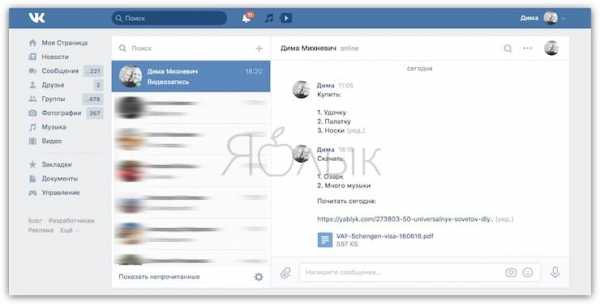
Диалог с самим собой также можно использовать в качестве бесплатного и неограниченного хранилища. В «хранилище» можно загружать файлы любого размера (кинофильмы, рефераты, архивы и пр.), а затем скачать их на другом устройстве. Написать сообщение самому себе не требует лишних усилий — достаточно просто указать свое имя в поиске диалогов и выбрать контакт.
Поиск книг и рассказов (вкладка «Документы»)
«ВКонтакте» предоставляет возможность искать не только фильмы и сериалы, но и книги или другие текстовые материалы. Для этого нужно просто открыть вкладку «Документы» в столбце слева под разделами «Сообщения» и «Группы». Если вкладка не отображается на экране, наведите курсор мыши на любой пункт в левом меню и нажмите на появившийся значок шестеренки. Далее найдите в меню пункт «Документы» и поставьте флажок.
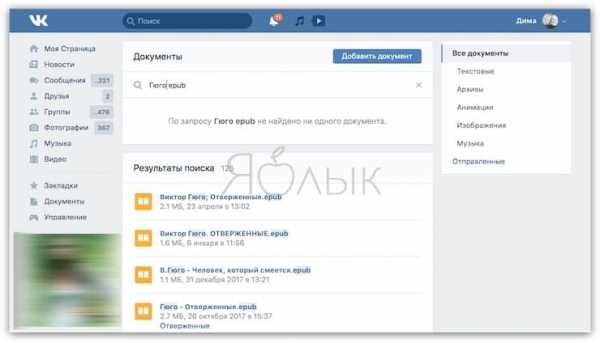
Откройте вкладку и в строке поиска укажите название нужной книги. В связи с требованиями о соблюдении авторских прав, многие произведения удаляются из соцсети, однако, если вас интересуют классические труды, проблем при поиске возникнуть не должно. Более того, произведения доступны в разных форматах, в том числе epub для iPhone и iPad, fb2 для электронных «читалок», PDF, doc и пр.
Зашифрованные звонки (вкладка «Личные сообщения»)
Возможность звонить друг другу через приложение для iOS и Android появилась в соцсети совсем недавно — в апреле текущего года. Как утверждают разработчики, все звонки защищены с помощью сквозного шифрования, поэтому доступ к вашим разговорам не смогут получить ни хакеры, ни спецслужбы. Для того чтобы воспользоваться данной функцией, потребуется зайти в диалог в выбранными пользователями и нажать на значок телефонной трубки в верхнем правом углу. Функция довольно проста и разобраться с тем, как она работает, сможет практически любой пользователь.
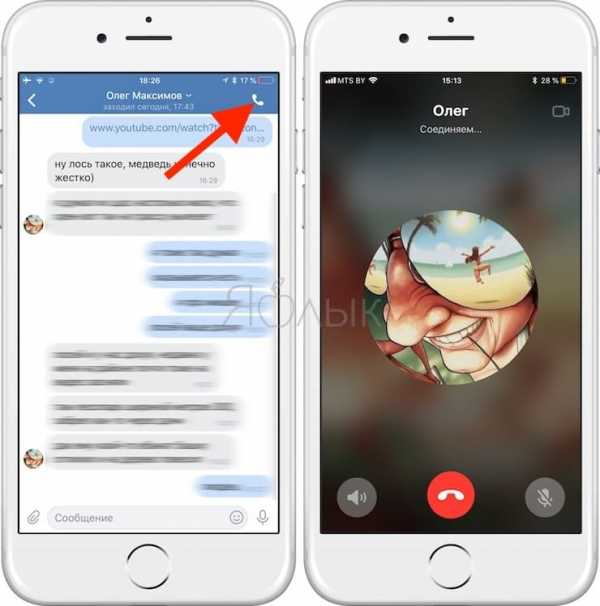
Перечеркнутый текст и пустые сообщения (вкладка «Личные сообщения»)
Во «ВКонтакте» есть возможность отправки абсолютно пустого сообщения. Для того чтобы отправить такое послание, нужно ввести специальный набор символов:
Данную функцию можно использовать, к примеру, для розыгрыша своих друзей, которые не поймут, что это за сообщение и для чего оно нужно.
При помощи набора символов вы можете отправлять сообщения с перечеркнутым текстом. Главный нюанс состоит в том, что эти символы
̶
нужно ставить перед каждой буквой, так что создание сообщения в несколько перечеркнутых предложений станет довольно трудоемким процессом, хотя терпения на написание одно слова у вас вполне хватит.
Пример: перечеркнутое слово Яблык выглядит так:
̶Я̶Б̶Л̶Ы̶К
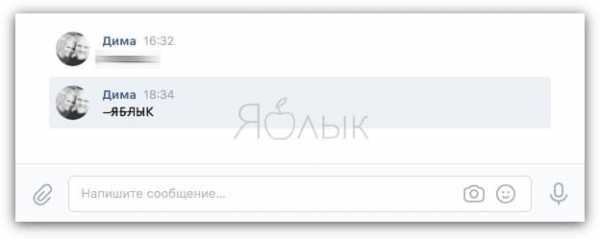
Смена языка на «дореволюционный» или «советский» (раздел «Настройки»)
Старожилы «ВКонтакте» наверняка помнят, что иногда сайт временно менял свой дизайн в честь некоторых праздников — какие-то элементы окрашивались в определенные цвета, а язык менялся на дореволюционный или советский. Возможность сменить язык существует и сейчас. Для этого нужно нажать на свой мини-аватар в правом верхнем углу профиля и в разделе «Настройки» выбрать пункт «Язык».
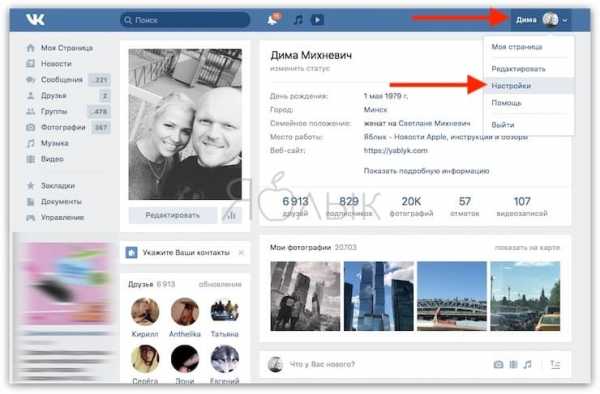
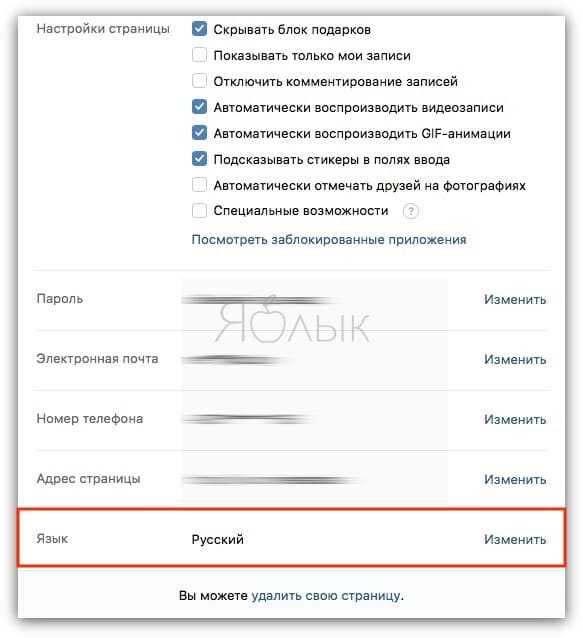
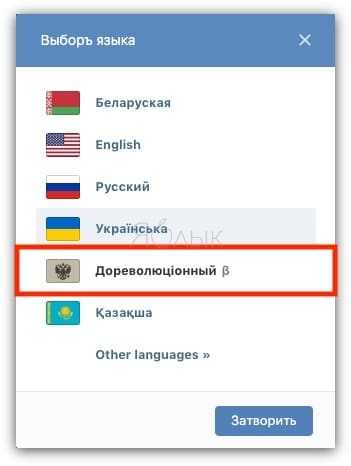
Далее в меню выбираете «Дореволюционный» или «Советский» язык.
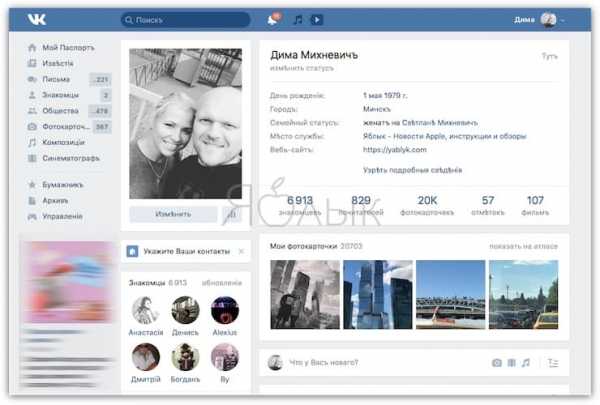
Подделка переписки
Этим способом нередко пользуются различные мошенники, однако он вполне сгодится и для того, чтобы подшутить над другом. Итак:
1. Открываем диалог с любым пользователем.
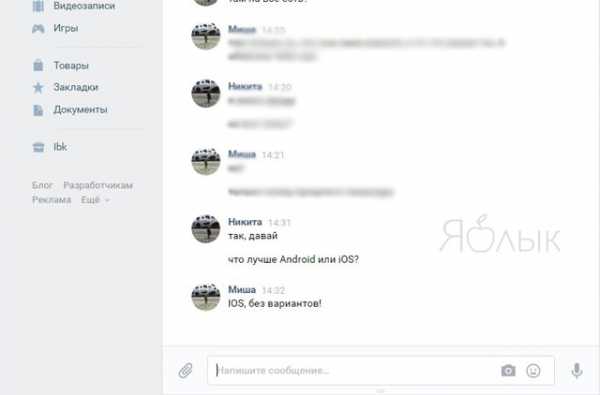
2. Выбираем сообщение, которое хотим изменить.
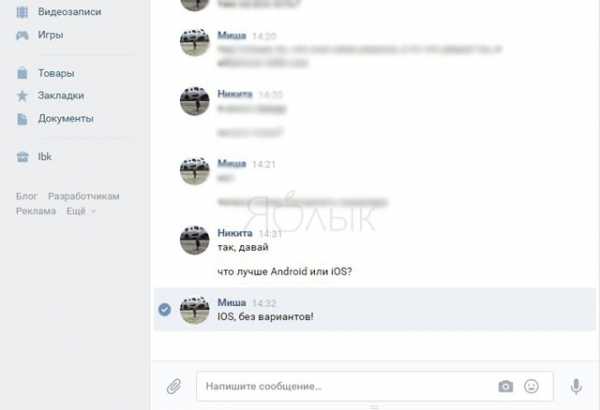
3. Жмем правой кнопкой мыши и выбираем «Просмотреть код«.
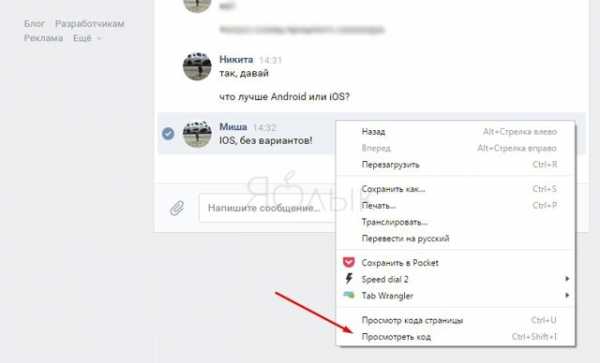
4. В появившемся окне без труда находим текст сообщения и заменяем его на произвольный.
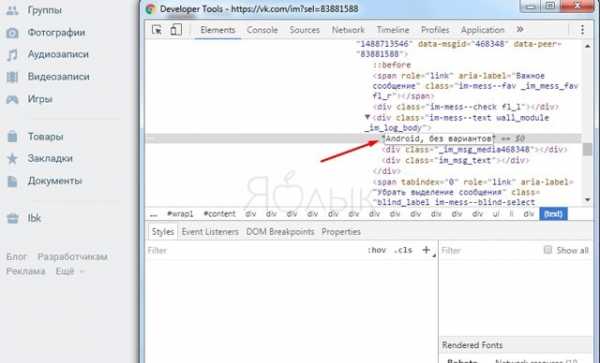
Естественно, результат будет виден только на вашем экране, однако этого достаточно, чтобы сделать скриншот или записать «компромат» на видео.

ПО ТЕМЕ: 5 способов сделать динамики iPhone громче.
Бесплатные стикеры
Относительно недавно Вконтакте появились стикеры для переписки, однако стоят они, за исключением некоторых бесплатных, отнюдь не дешево — по 9 голосов. Однако отправить любой стикер можно совершенно бесплатно буквально парой кликов:
1. Выбираем любой понравившийся стикер, жмем правой кнопкой мыши и выбираем «Копировать картинку«.

2. В поле для ввода текста сообщения вновь вызываем контекстное меню и жмем «Вставить» — профит.
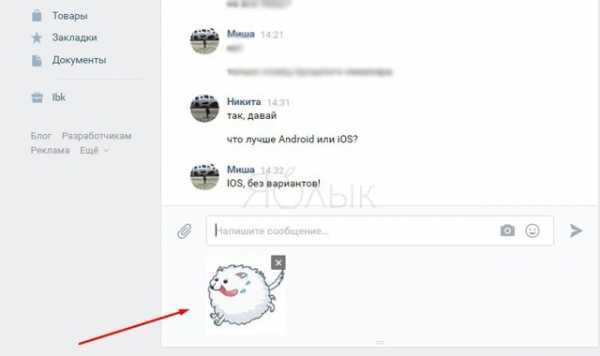
Ссылка для всех
Небольшой розыгрыш, который может порадовать или огорчить кого-то из ваших друзей. К примеру, размещаете у себя на стене пост с текстом или просто присылаете такое сообщение другу: «Вот единственный человек, которого я искренне уважаю — https://vk.com/id0?45595714». Как вы уже наверное догадались, каждый, кликнувший по ссылке, попадет на свою страницу.

Быстрая отправка плейлиста
Иногда возникает необходимость отправить другу сразу несколько песен из своего плейлиста, но добавлять их по одной довольно утомительно. Однако достаточно зажать клавишу Ctrl на Windows или Command на Mac и можно добавлять любое количество треков, последовательно нажимая «Прикрепить«.
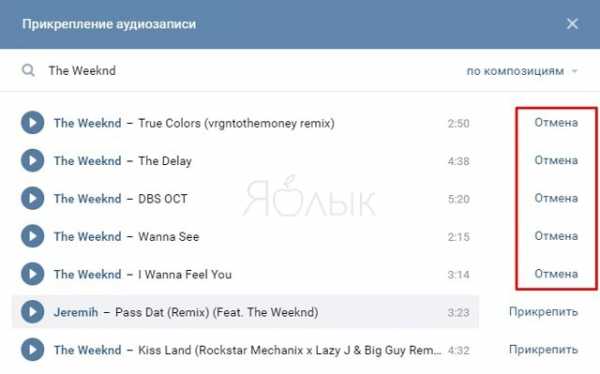
Скрытие сообществ
Практически каждый человек состоит в сообществах, о которых вовсе необязательно знать его друзьям, но каждый раз заходить в них через поиск довольно неудобно. Лучше сделать следующее:
1. Вступаем в сообщество, которое нежелательно афишировать.
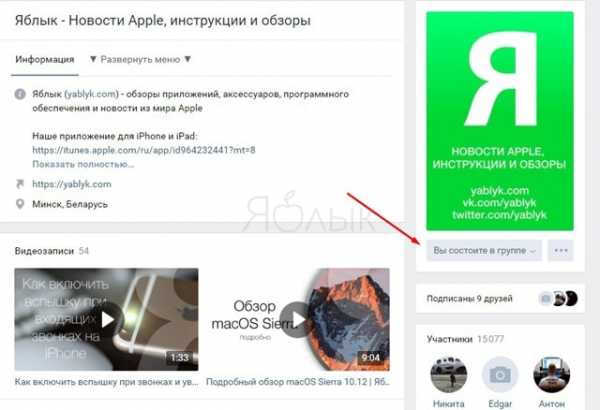
2. Переходим в «Новости«, жмем «+» справа и добавляем новую вкладку, а в нее — требуемый паблик
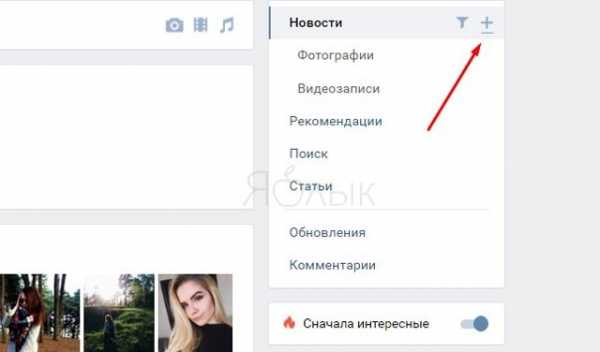
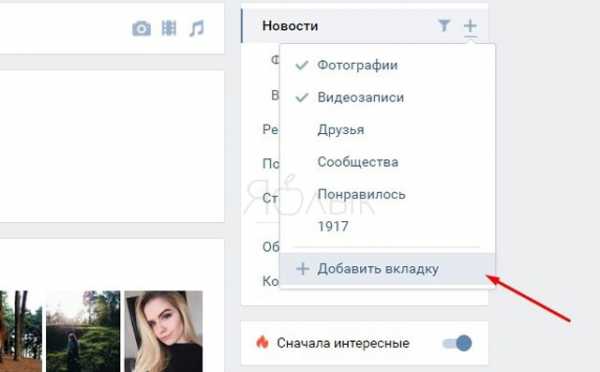
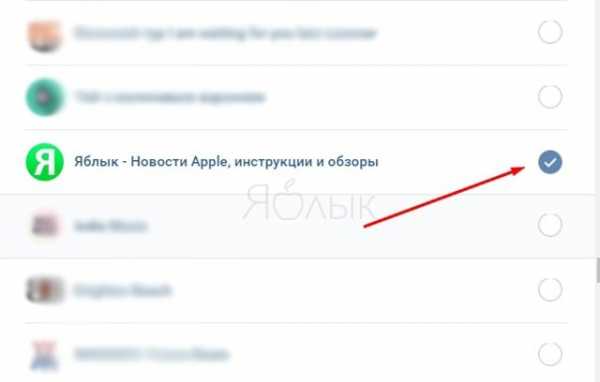
3. Отписываемся от паблика, но продолжаем следить за новостями в отдельной вкладке.
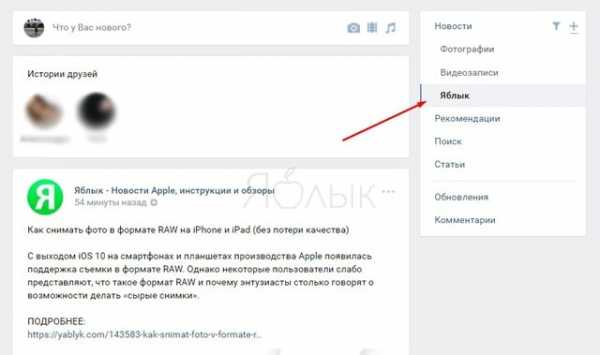
Удаление целевой рекламы
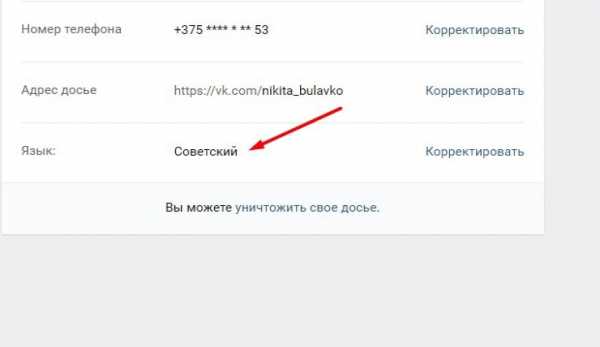
Если вы не хотите видеть рекламу на левой части страницы, ее легко можно удалить, переключив язык интерфейса «ВКонтакте» на английский или выбрав в настройках (нажмите на аватар в правом верхнем углу) «Советский» язык.
Возможность отправлять сообщения на электронную почту
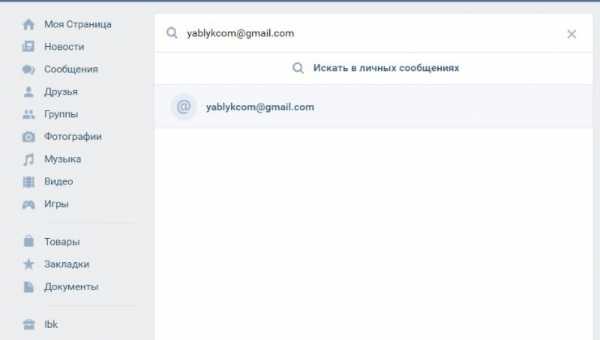
Функция предусматривает возможность переписки за пределами соцсети. Для этого просто введите адрес электронной почты собеседника в строке выбора адресата. Ответ на письмо появится в ваших личных сообщениях.
Добавление скриншота
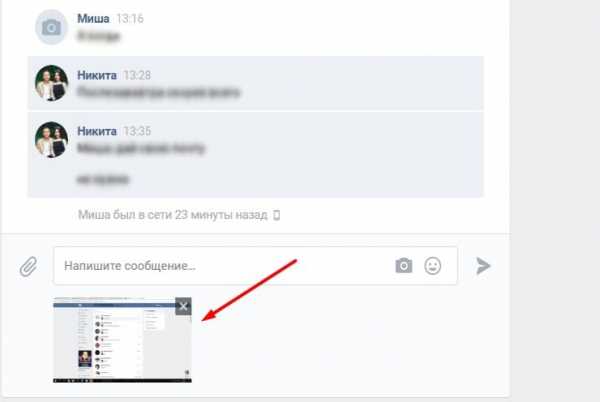
Платформа предлагает возможность прикрепить скриншот без сохранения отдельного файла изображения. Для того чтобы прикрепить картинку, нужно нажать на кнопку PrtScr (по умолчанию копирует скриншот в буфер обмена) и добавить изображение в окне отправляемого сообщения, используя комбинацию Ctrl + V.
Структурирование публикаций в новостной ленте
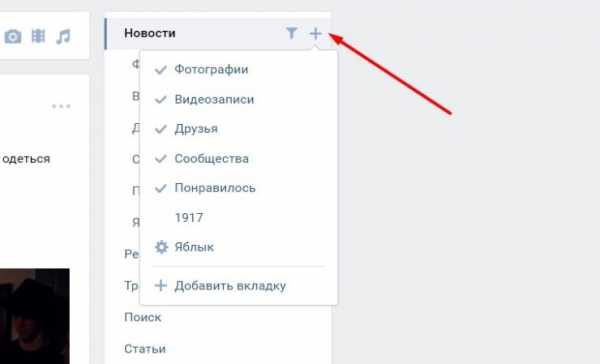
При желании вы можете привести ленту новостей в удобный вам вид и даже исключить из нее публикации из определенных источников. Фильтры ленты новостей располагаются в правом верхнем углу начальной страницы «ВКонтакте».
Реорганизация аудиодорожек в списке воспроизведения
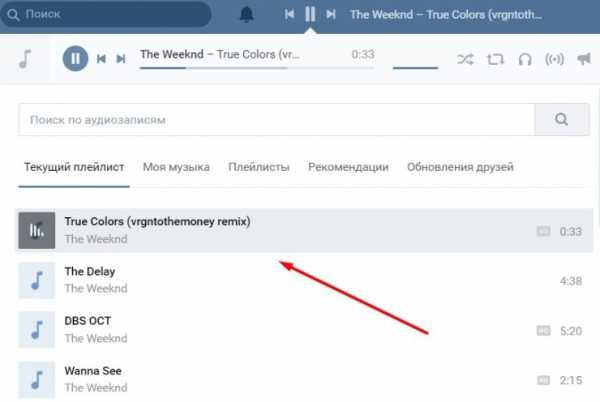
Прослушивать музыку на ресурсе возможно не только во вкладке «Аудиозаписи», но и на любой странице соцсети. Для этого предусмотрен мини-плеер в верхней части страницы. Формируя список воспроизведения, вы можете менять треки местами, причем порядок воспроизведения песен в «Аудиозаписях» не изменится.
Как получать голоса бесплатно
Голоса «ВКонтакте» используются для отправки подарков, покупки стикеров, получения доступа к играм и т.д. Однако далеко не все пользователи знают, что голоса можно получить, не пополняя баланс «живыми» деньгами. Для этого в настройках (нажмите на аватар в правом верхнем углу) нужно выбрать пункт «Платежи и переводы» → «Пополнить баланс» и выбрать источник оплаты.
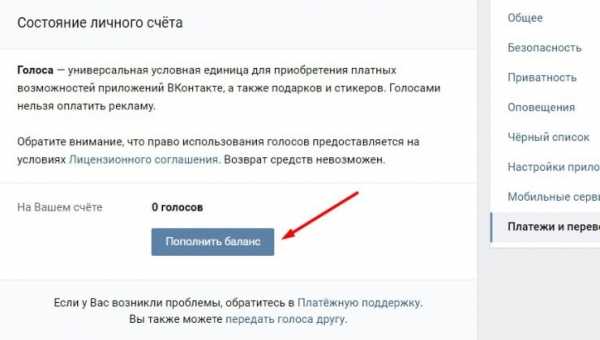
В данном случае — «Специальные предложения».
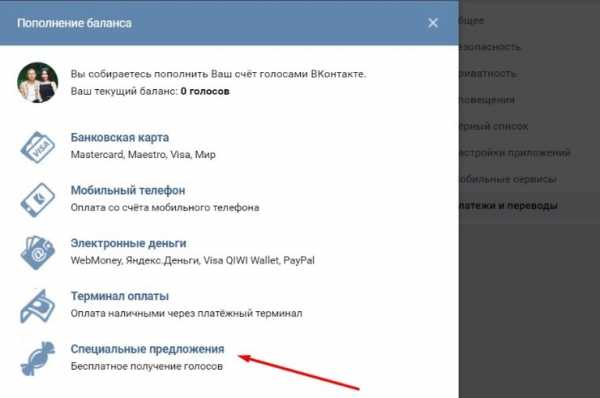
При выборе указанной опции на экране отобразится перечень заданий от рекламодателей, выполнив которые вы сможете получить голоса.
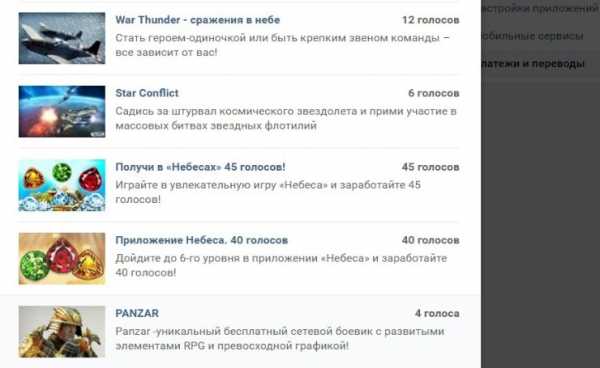
Использование ботов
Боты выполняют различные функции, например, могут распознавать QR-коды, переводить текст, распознавать музыку по записи с микрофона и многое другое. Если вам интересен полный перечень услуг, предоставляемых ботами, просто введите «бот» в поиске групп.
БОНУС — Топ-5 полезных расширений Google Chrome для соцсети «ВКонтакте»
В этом материале мы рассказываем о пяти полезных расширениях браузера Google Chrome для «ВКонтакте», которые позволяют изменять фон и цветовую схему, скачивать музыку и видео, отключать рекламу и многое другое.
Смотрите также:
Вконтакте
Google+
yablyk.com

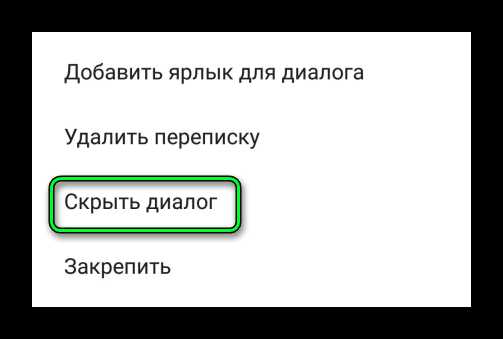
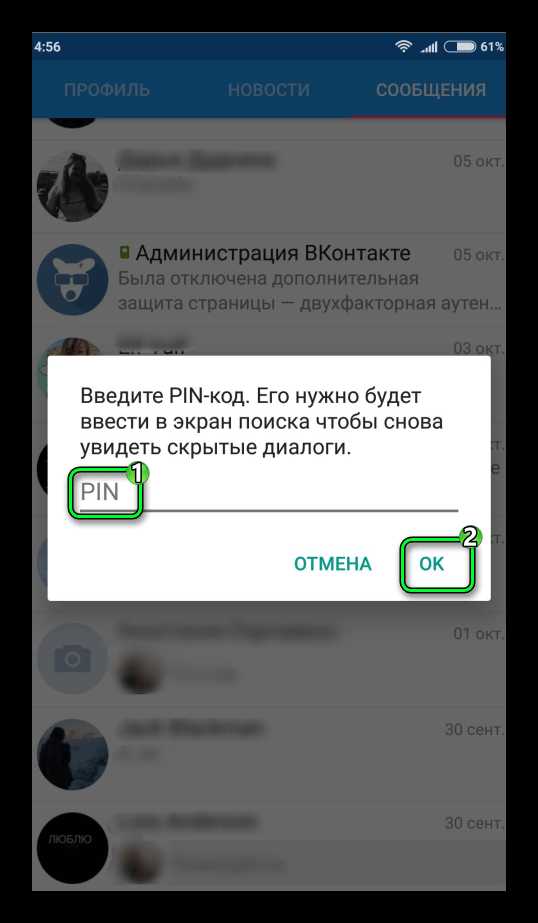 Допустима любая комбинация цифр, но не более четырех символов. В будущем этот шаг не потребуется.
Допустима любая комбинация цифр, но не более четырех символов. В будущем этот шаг не потребуется.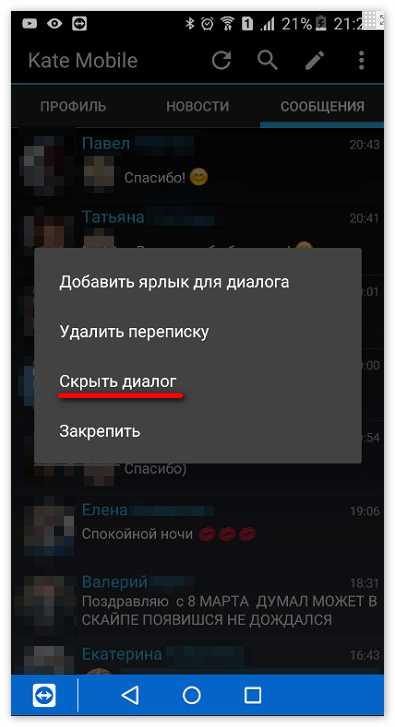
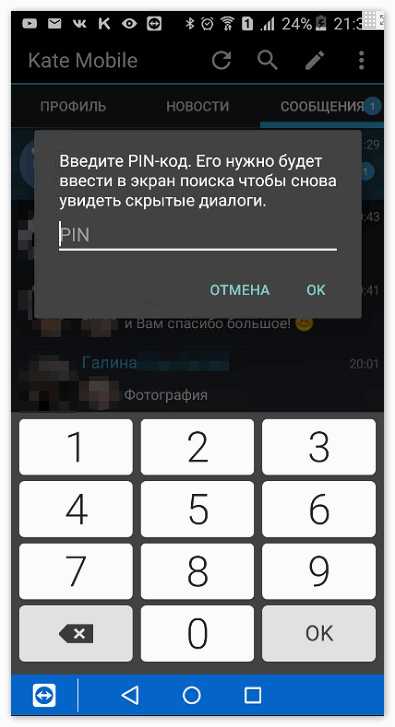
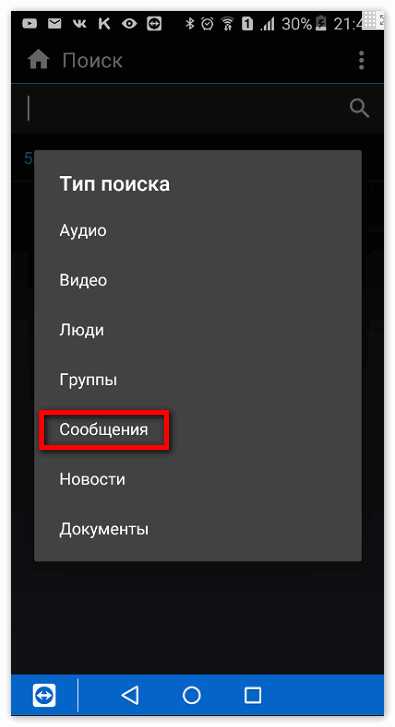

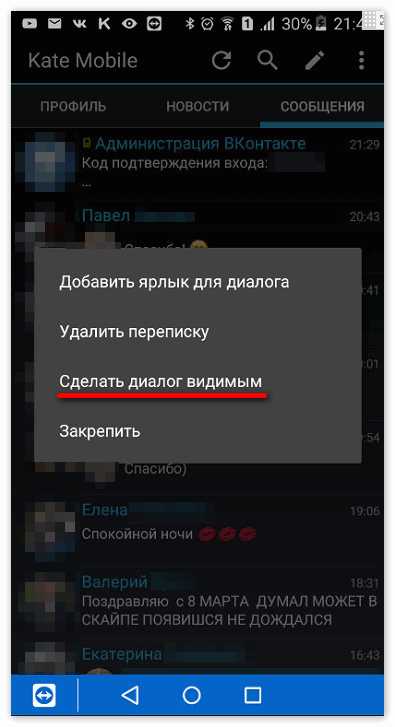
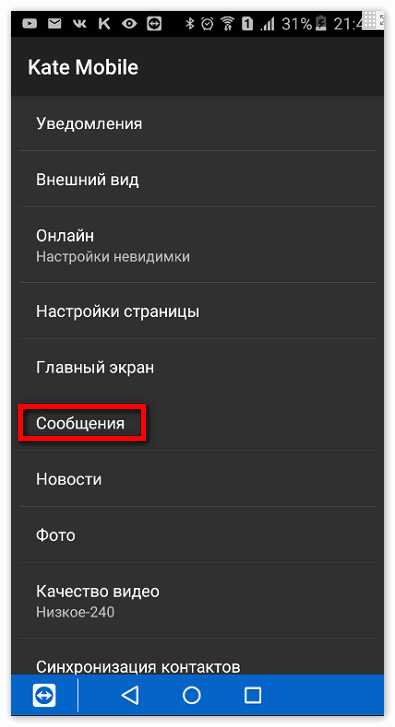
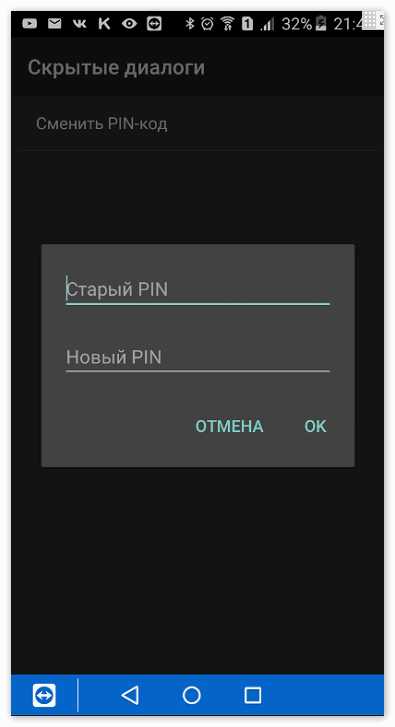
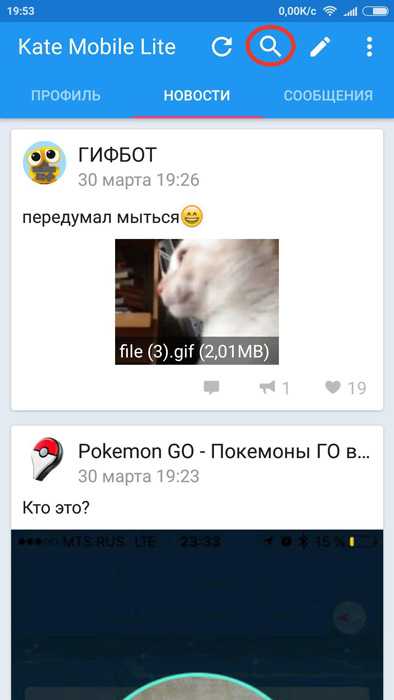 Открыть главный экран
Открыть главный экран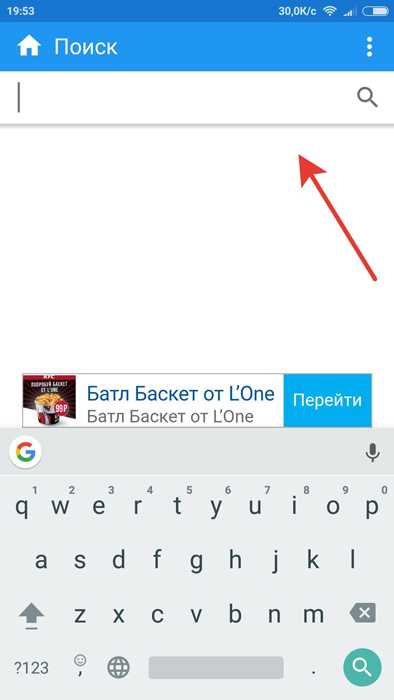 Нажать поиск
Нажать поиск